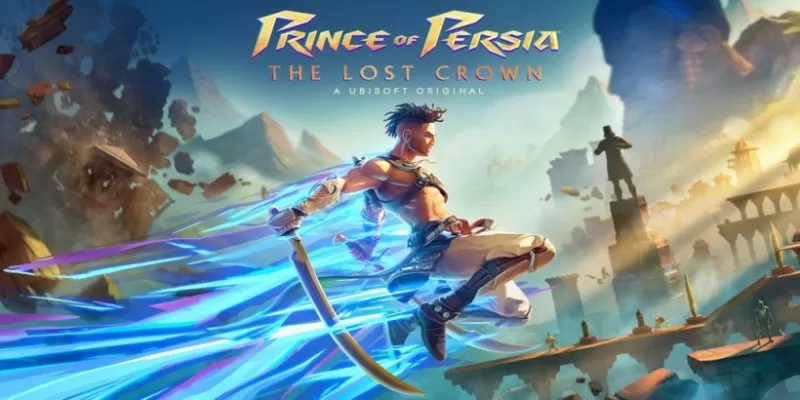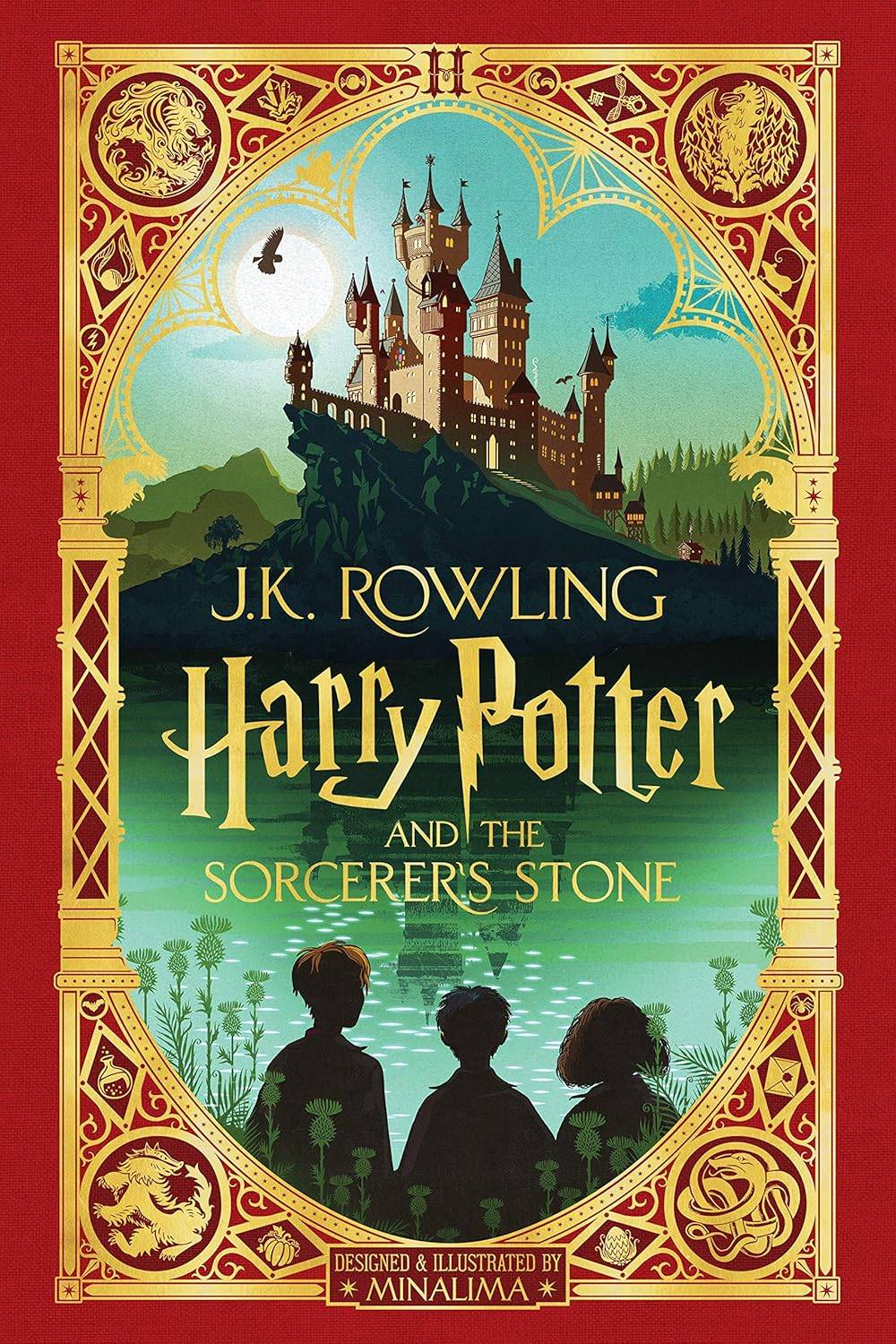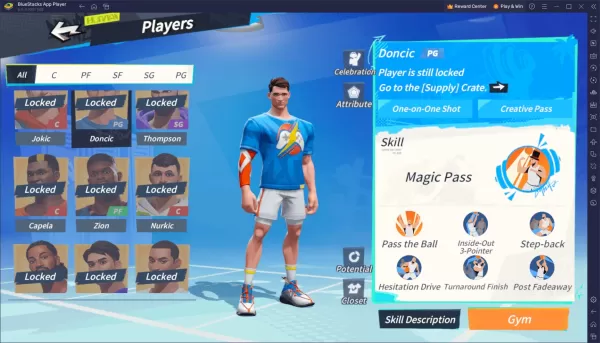สำหรับเจ้าของ PlayStation VR2 กระตือรือร้นที่จะสำรวจห้องสมุดเกมที่กว้างขวางของ SteamVR บนพีซีของพวกเขาเส้นทางไม่ชัดเจนเสมอไป ก่อนหน้านี้ จำกัด อยู่ที่คอนโซลการเปิดตัวอะแดปเตอร์ $ 60 ของ Sony เมื่อฤดูใบไม้ร่วงที่ผ่านมาเปิดประตูทำให้เข้ากันได้กับ PS VR2 กับพีซีเกมที่ทันสมัยที่สุด - หากพวกเขาตรงตามข้อกำหนดขั้นต่ำของชุดหูฟัง อย่างไรก็ตามแม้จะมีการตลาดแบบปลั๊กแอนด์เพลย์การตั้งค่าของอะแดปเตอร์ก็ไม่ได้ตรงไปตรงมาทั้งหมด การละเว้นบางอย่างต้องการการกำหนดค่าเพิ่มเติมขึ้นอยู่กับการตั้งค่าของพีซีของคุณ
การเชื่อมต่อ PS VR2 ของคุณกับพีซีของคุณ: คู่มือทีละขั้นตอน
ก่อนที่คุณจะเริ่มตรวจสอบให้แน่ใจว่าคุณมีทุกสิ่งที่จำเป็น ในขณะที่อะแดปเตอร์ทำให้ PS VR2 เข้ากันได้กับชื่อ SteamVR ส่วนใหญ่พีซีของคุณต้องการ Bluetooth 4.0, สายเคเบิล DisplayPort 1.4, เต้าเสียบไฟฟ้า AC ฟรีและแอพพลิเคชั่น Steam และ SteamVR ที่ติดตั้ง ตัวควบคุม PS VR2 Sense Charge ผ่าน USB-C ดังนั้นคุณจะต้องใช้พอร์ตและสายเคเบิล USB-C สองตัว (หรือสถานีชาร์จ $ 50 ของ Sony)
สิ่งที่คุณต้องการ

ตรวจสอบความเข้ากันได้ของพีซีของคุณโดยใช้ หน้าเตรียมอะแดปเตอร์พีซี PS VR2 อย่างเป็นทางการของ Sony สมมติว่าเข้ากันได้รวบรวมรายการเหล่านี้:
- ชุดหูฟัง PlayStation VR2
- อะแดปเตอร์ PlayStation VR2 PC (รวมอะแดปเตอร์ AC และสาย USB 3.0 Type-A)
- Displayport 1.4 สายเคเบิล (แยกต่างหาก)
- ฟรีพอร์ต USB 3.0 Type-A บนพีซีของคุณ (หมายเหตุ: Sony ให้คำแนะนำกับสายเคเบิลส่วนขยายหรือฮับภายนอกแม้ว่า A * Powered * Hub ภายนอกอาจใช้งานได้)
- ความสามารถในบลูทู ธ 4.0 (ในตัวหรือผ่านอะแดปเตอร์ภายนอก)
- ติดตั้ง Steam และ SteamVR
- แอพ PlayStation VR2 ที่ติดตั้งใน Steam
การเชื่อมต่อ PS VR2 ของคุณ: คำแนะนำทีละขั้นตอน
- ติดตั้งซอฟต์แวร์ที่จำเป็น: ดาวน์โหลดและติดตั้ง ไคลเอนต์ Steam Windows แอพ SteamVR และ แอพ PlayStation VR2
- ตั้งค่าตัวควบคุมบลูทู ธ และคู่: เปิดใช้งานบลูทู ธ ในการตั้งค่าพีซีของคุณ ในคอนโทรลเลอร์แต่ละตัวกดค้างไว้ PlayStation และสร้างปุ่มจนกว่าแสงจะกะพริบ จับคู่ผ่านการตั้งค่าบลูทู ธ ของพีซี หากใช้อะแดปเตอร์บลูทู ธ ภายนอกข้างระบบภายในให้ปิดการใช้งานอะแดปเตอร์ภายในในตัวจัดการอุปกรณ์
- เชื่อมต่ออะแดปเตอร์: เสียบอะแดปเตอร์ PS VR2 เข้ากับพอร์ต USB 3.0 เชื่อมต่อกับ GPU ของคุณผ่าน DisplayPort 1.4 เชื่อมต่ออะแดปเตอร์ AC และเชื่อมต่อชุดหูฟัง PS VR2 เข้ากับอะแดปเตอร์
- (ไม่บังคับ) ปิดใช้งานการกำหนดเวลา GPU ที่เร่งฮาร์ดแวร์: สำหรับ GPU ใหม่ (เช่น Nvidia RTX 40-Series) การปิดการตั้งค่านี้ในการตั้งค่ากราฟิกอาจปรับปรุงความเสถียร รีสตาร์ทพีซีของคุณหลังจากนั้น
- เปิดแอพและตั้งค่าชุดหูฟัง: เปิดชุดหูฟัง PS VR2 ของคุณ เปิดใช้งาน SteamVR โดยตั้งค่าเป็นรันไทม์ OpenXR เริ่มต้นของคุณ เปิดแอพ PlayStation VR2 เพื่ออัปเดตเฟิร์มแวร์คอนโทรลเลอร์และทำการตั้งค่าชุดหูฟังให้เสร็จสมบูรณ์ (พื้นที่เล่น, IPD, ระยะทางแสดงผล ฯลฯ )
การเชื่อมต่อโดยตรงโดยไม่มีอะแดปเตอร์?
ปัจจุบันการเชื่อมต่อโดยตรง PS VR2-to-PC โดยไม่มีอะแดปเตอร์ไม่น่าเชื่อถือ ในขณะที่รายงานบางฉบับชี้ให้เห็นว่า GPU ยุค 2018 ที่มี Virtuallink อาจอนุญาตให้มีสิ่งนี้ (ผ่าน ถนนสู่ VR ) แต่ไม่ใช่วิธีการที่รับประกัน


 บทความล่าสุด
บทความล่าสุด